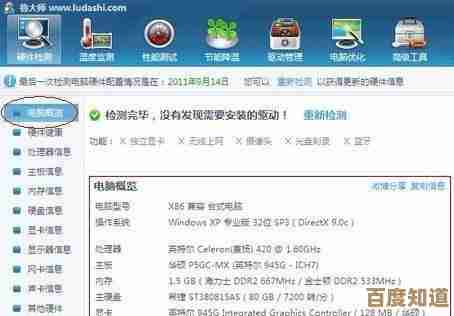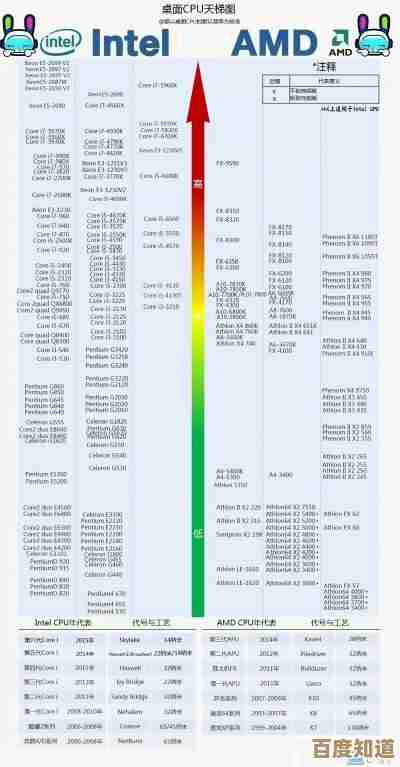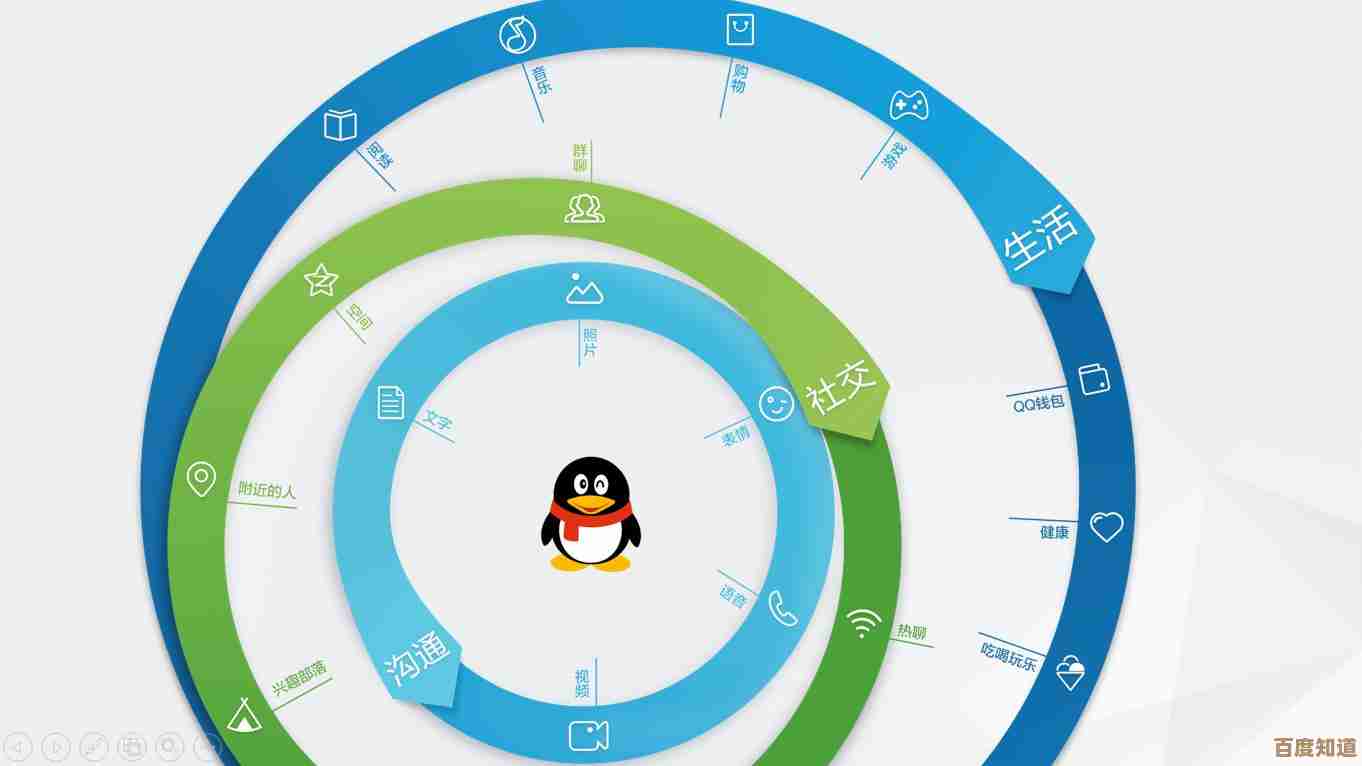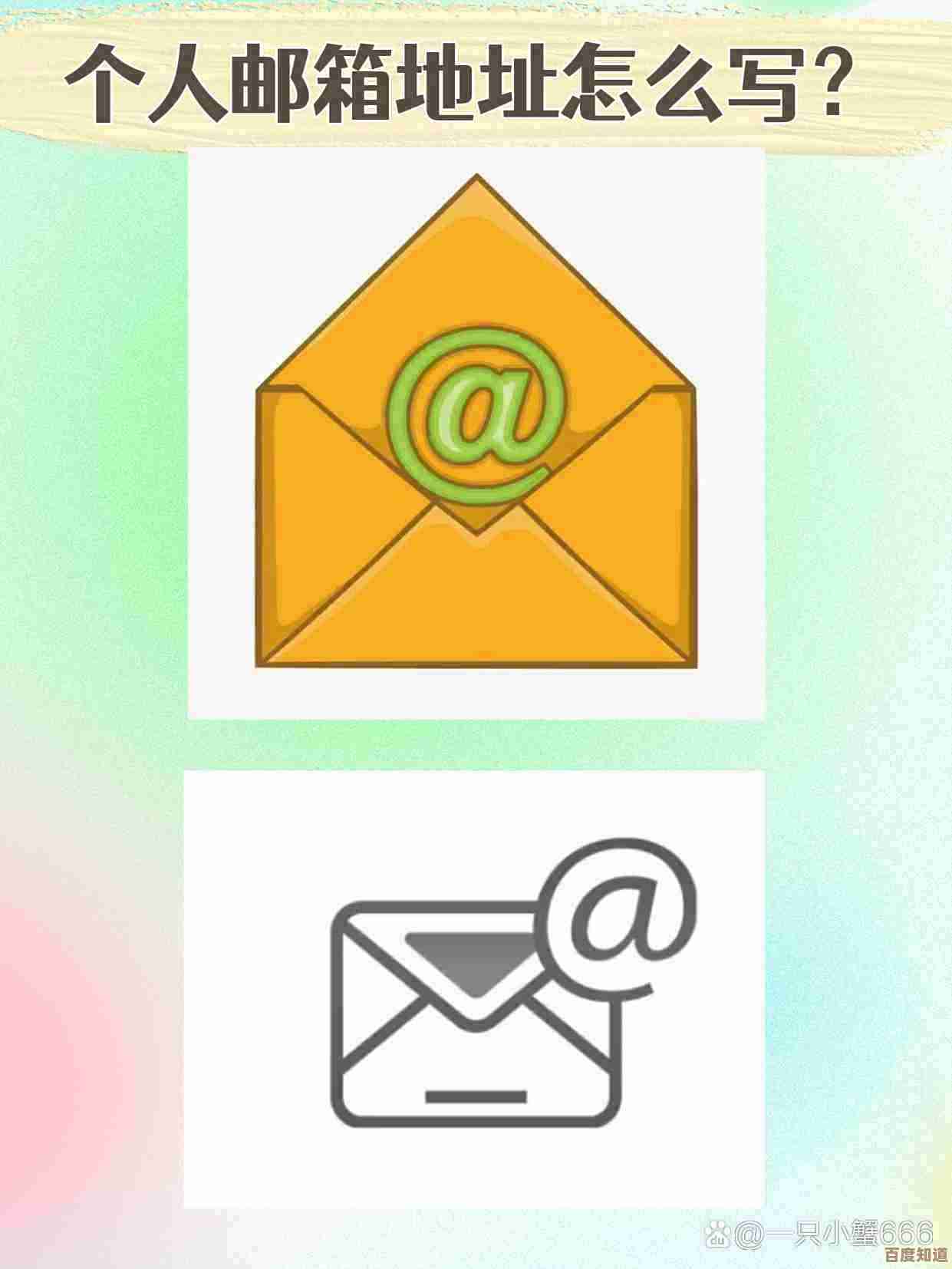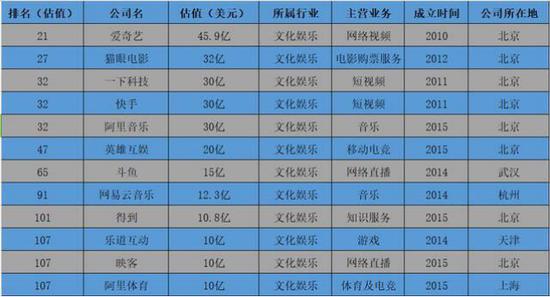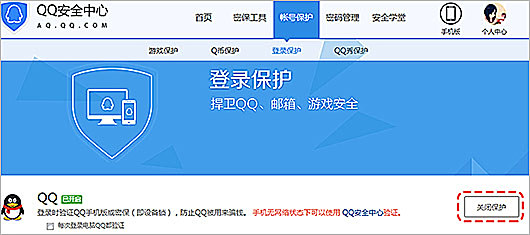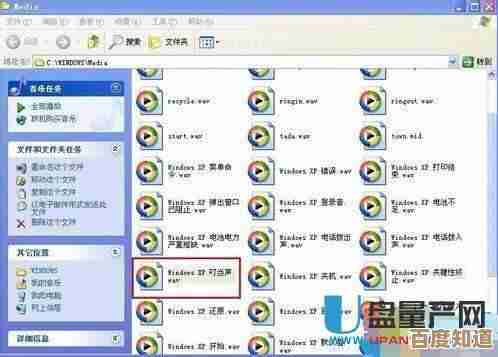惠普电脑驱动下载方法:官网支持页面使用教程与技巧分享
- 问答
- 2025-10-28 00:44:50
- 1
最稳妥、最推荐的方法就是直接从惠普官网下载驱动,这样可以确保你得到的驱动程序是官方正版、最新且与你的电脑型号完全匹配的,能最大程度避免兼容性问题。
第一步:找到并进入惠普官方支持网站
打开你的浏览器,直接搜索“惠普支持”或者“HP Support”,在搜索结果中,请认准带有“官方”标识的链接,通常是“www.hp.com/go/support”或类似地址,这是最关键的步骤,能保证你不会误入第三方或带病毒的网站。
第二步:识别你的惠普电脑型号
这是整个过程中最重要的一步,官网需要知道你的具体电脑型号,才能提供准确的驱动,有几种简单的方法:
- 在电脑上直接查找(最推荐):翻转你的笔记本电脑,或者在台式机机箱上寻找贴纸,上面通常会有一个包含“产品名称”或“产品编号”的标签,HP Pavilion 15-eg0000TX”或“#ABC123”,这个信息是最准确的。
- 使用HP支持助手软件(如果电脑还能开机):很多惠普电脑预装了“HP Support Assistant”软件,打开它,通常在主界面就能直接看到你的产品型号和序列号。
- 让网站自动检测(方便但非100%有效):在惠普支持页面上,通常会有一个“检测我的电脑”或类似的按钮,点击后,网站会尝试安装一个小的检测程序来识别你的电脑型号,如果成功,会非常省事,但有时可能会因为网络或系统原因失败。
第三步:在支持页面下载驱动
成功识别型号后,页面会自动跳转到你的电脑专属支持页面,你会看到以下几个部分:
- “驱动程序和软件下载”:点击进入这个部分。
- 选择操作系统:确保这里显示的操作系统是你电脑当前正在使用的系统版本(如Windows 11/10),如果不对,请手动选择正确版本。
- 下载驱动:页面会列出所有可用的驱动程序,通常按类别(如声卡、显卡、芯片组、网络等)排序,每个驱动都有版本号和发布日期。
- 技巧:如何判断该下载哪个? 你不需要把所有驱动都下载一遍,如果你是因为某个硬件出了问题(比如没有声音、无法连接Wi-Fi),就找到对应的类别(如“声卡驱动程序”、“网络驱动程序”)进行下载,如果只是想保持系统最新,可以优先下载“BIOS更新”、“芯片组驱动”和“显卡驱动”这些比较重要的部分。
- 技巧:使用“检测驱动”功能:在支持页面上,留意是否有“检查驱动程序和软件更新”或“HP Support Assistant”的按钮,点击它,网站会自动扫描你的电脑,并告诉你哪些驱动需要更新,然后你只需一键下载所有推荐的更新即可,这是最省心的办法。
第四步:安装驱动
下载完成后,找到你保存的驱动文件(通常是.exe格式的可执行文件),双击运行它,然后按照屏幕上的安装向导提示操作即可,通常是不断地点击“下一步”直到完成,安装过程中屏幕可能会闪烁或黑屏,这是正常的,安装完成后,通常需要重启电脑才能使新驱动生效。
重要技巧与提醒
- 来源:根据惠普官方支持文档的建议,在安装重要更新(尤其是BIOS更新)时,请确保电脑连接了电源适配器(充电器),并且在整个过程中不要关闭电脑或使其进入睡眠状态,以防更新失败导致系统问题。
- 如果找不到型号怎么办? 如果你无法通过自动检测找到型号,也别着急,你可以尝试在支持页面的搜索框里,手动输入你在电脑贴纸上找到的“产品编号”(ABC123)进行搜索,这比输入产品名称更精确。
- 关于显卡驱动:如果你使用的是独立显卡(如NVIDIA或AMD显卡),惠普官网提供的显卡驱动有时不是最新的,对于游戏玩家或有专业图形需求的用户,在安装完惠普官网的驱动确保基础兼容性后,可以再去NVIDIA或AMD的官网下载并安装最新的显卡驱动,通常能获得更好的性能。
核心就是:去官网 -> 找对型号 -> 按需下载 -> 安装重启,按照这个流程走,就能安全、准确地搞定惠普电脑的驱动问题。
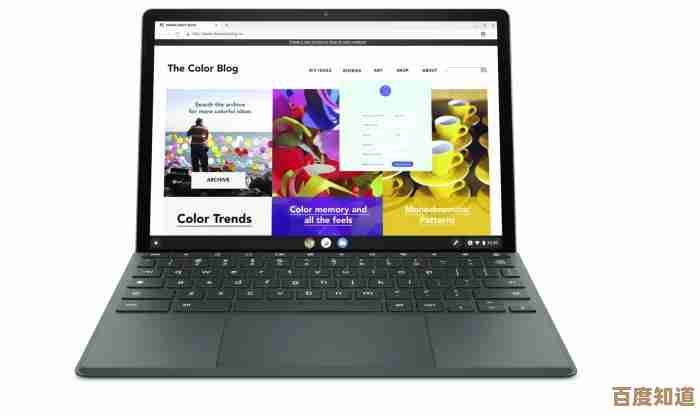
本文由称怜于2025-10-28发表在笙亿网络策划,如有疑问,请联系我们。
本文链接:http://www.haoid.cn/wenda/48868.html